在 Word 文档中,经常会碰到有些内容是我们不需要想要删除的,比如内容或者页眉页脚部分的微信号、手机号等联系方式。如果想要删除这些内容,最简单的做法就是用软件打开该 Word 文档,然后通过快捷键查找替换输入指定的内容进行替换,这样可以快速的删除单个 Word 文档中中的同一内容。但是如果是多个 Word 文档内都有同一内容需要删除,那么应该怎么做呢?今天就给大家介绍一下如何批量删除多个 Word 中的同一内容。
说到如何删除 Word 文档当中的指定内容我相信不用介绍,大家都已经知道怎么完成,这是办公过程中最基本的操作,也是我们再工作中经常会碰到的场景。是今天呢我们要介绍的就是另外一个场景,就是当我们有多个 Word 文档并且我们都需要删除其中的同一内容比如删除页眉页脚处或者内容中的的微信号,手机号的联系方式,这种场景我们用常规的做法是无法实现的。
那么当我们有大量 Word 文档,我们需要同时删除多个 Word 文档中同一内容的时候,我们应该怎么做才能够省心,最省力,并且能够快速的完成呢?今天就给大家介绍一个批量处理的工具,可以同时删除多个 Word 文档当中的同一内容,不管你有多少 Word 文档,只需要一次处理就可以完成。那么接下来我们就一起来看一下这个工具是如何快速的批量删除多个 Word 文档当中同一内容的吧?
打开「我的ABC软件工具箱」,点击「文件内容」-「按规则查找并替换文件内容」。
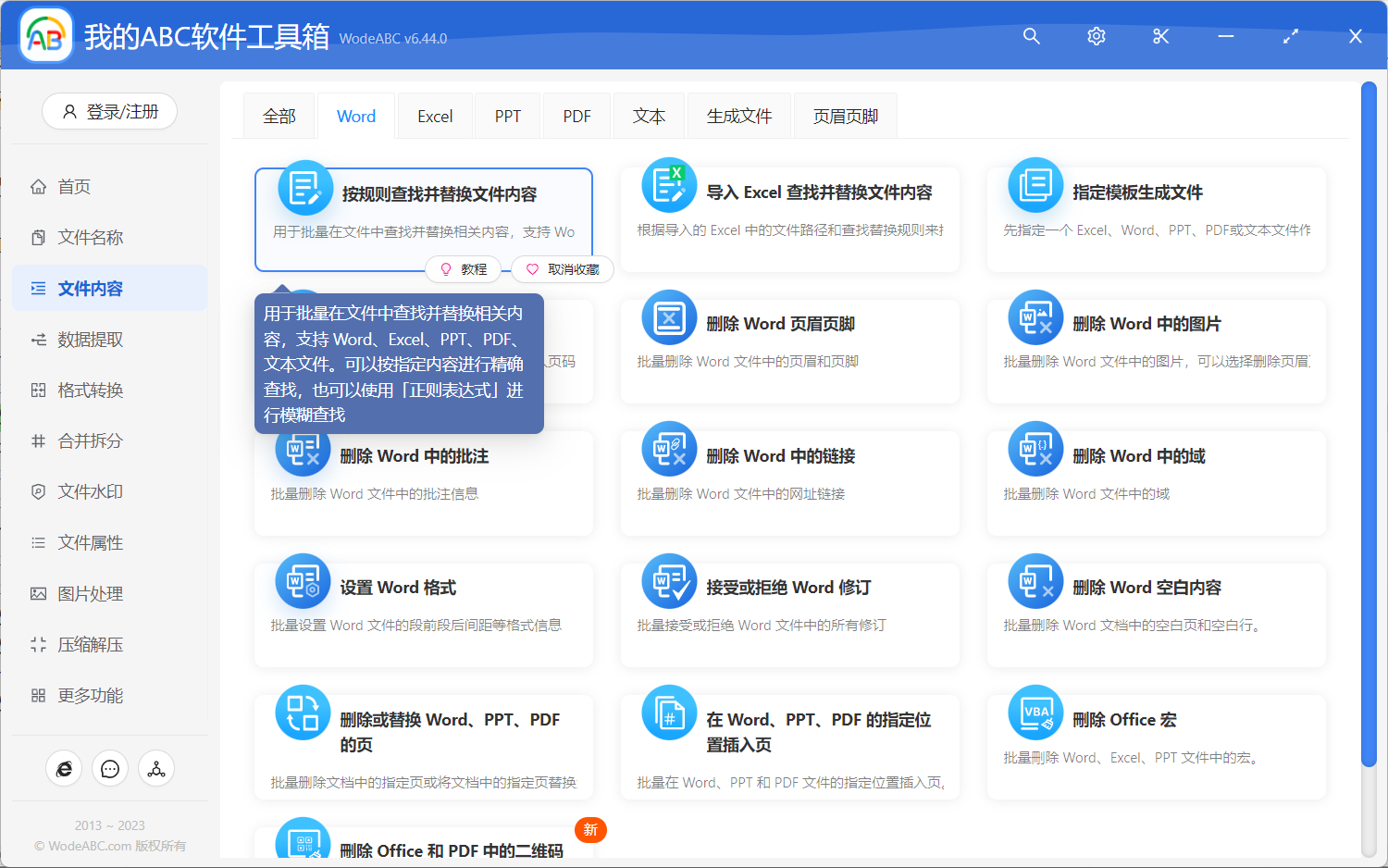
按照上图所示,我们直接点击上图中的功能按钮,就可以进入到批量删除多个 Word 中的同一内容的功能内部。
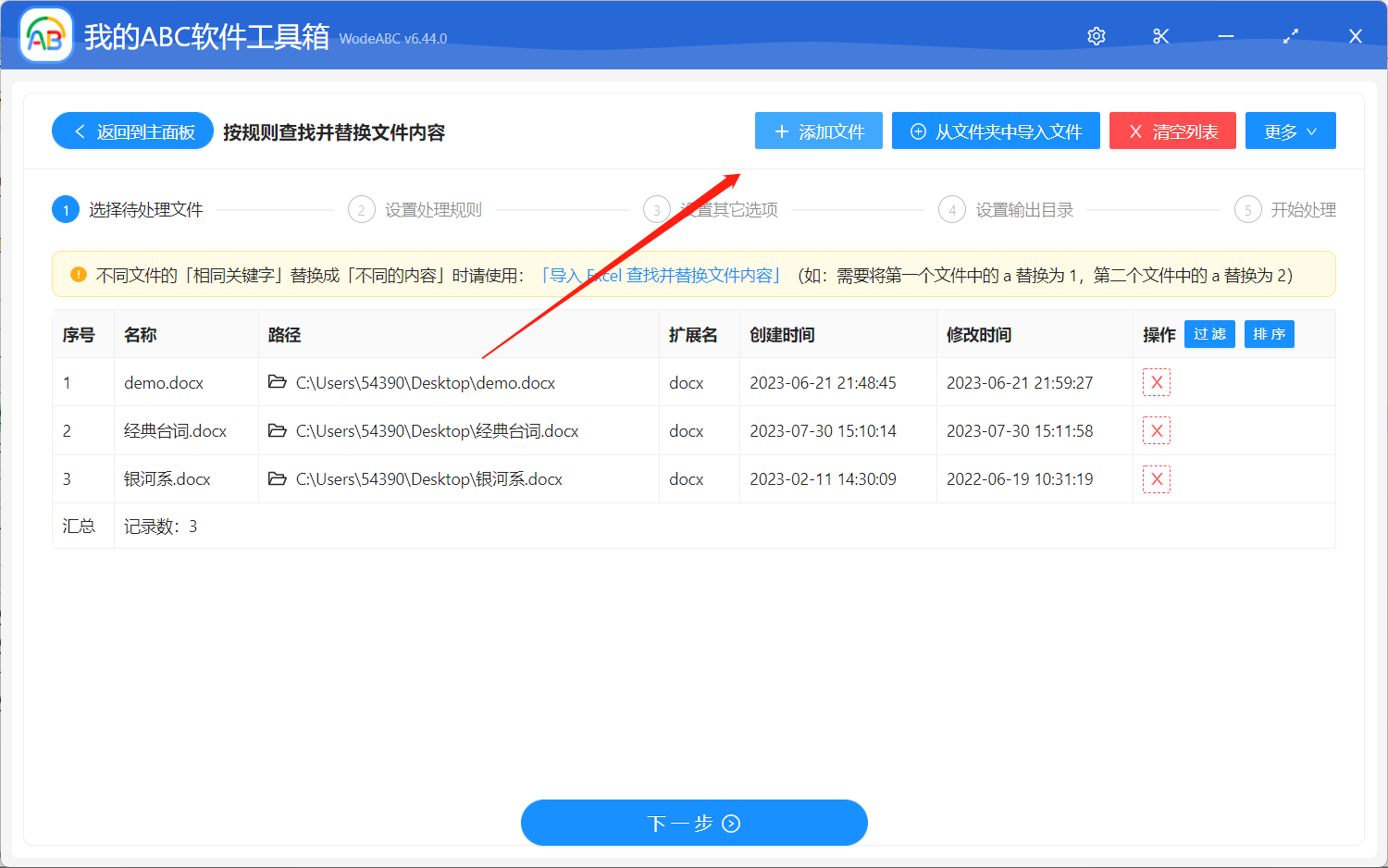
进入选择文件的界面之后,我们要做的第一件事情就是选择需要批量删除多个同一内容的 Word 文档,不管有多少 Word 文档,你都可以一次选择一次处理。选择好之后,我们继续点击下一步,进入到内容替换规则设置的界面。
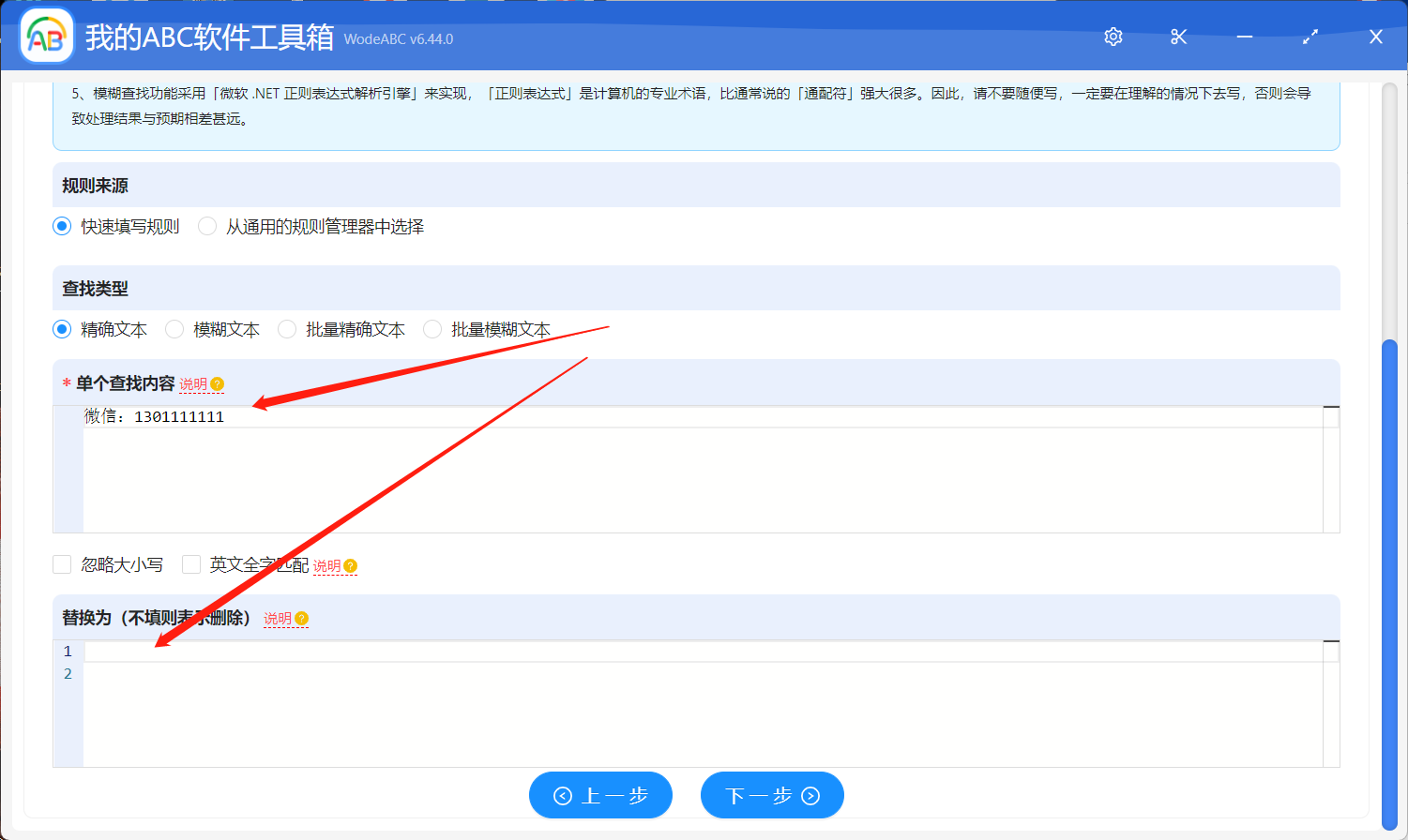
选项设置的界面非常的简单,假如我们要删除 Word 文档中的联系方式信息,比如「微信:1301111111」,那我们按照上图中设置即可,具体大家可以根据自己的实际的场景进行填写设置。
设置好之后我们就可以继续点击下一步,交给软件帮我们开始进行批量删除多个 Word 中的同一内容的操作了。等待处理完成之后我们进入到处理后的目录查看一下,打开处理后的 Word 文档查看一下,发现所有文档中不管是内容中还是页眉页脚中所有带有「微信:1301111111」字样的信息都被删除掉了。
整个操作过程非常的简单,也非常的快速,不需要重复劳动,就可以同时删除多个 Word 文档当中的同一内容,真的是帮我们省下不少的工作,这个操作你学会了吗?这个文档除了可以批量删除多个 Word 当中的同一内容。还可以批量删除多个 PDF 文档当中的同一内容,批量删除多个 PPT 文档当中的同一内容等等,都是我们办公过程当中非常实用的一些小技巧。